Reverse: 1999 ti invita a rivivere gli anni '90 con il suo aggiornamento Versione 2.0. Un nuovo capitolo, "Accelera! Verso la città dorata", ti trasporta nelle vivaci strade di San Francisco, piene di
Autore: HenryLettura:0
Sblocca la potenza delle funzionalità di traduzione di Google Chrome!
Questa guida fornisce una procedura dettagliata passo-passo su come tradurre senza sforzo le pagine Web utilizzando Google Chrome. Scopri come tradurre intere pagine, selezionare il testo e personalizzare le impostazioni di traduzione per un'esperienza di navigazione multilingue senza soluzione di continuità.
Passaggio 1: accedere al menu Impostazioni
Individua e fai clic sull'icona dei tre punti verticali (più opzioni) nell'angolo in alto a destra del tuo browser Google Chrome.

Passaggio 2: navigazione in impostazioni
Nel menu a discesa, selezionare "Impostazioni". Questo aprirà la pagina delle impostazioni del browser.

Passaggio 3: Individuazione delle impostazioni di traduzione
Nella parte superiore della pagina delle impostazioni, troverai una barra di ricerca. Immettere "Traduci" o "Lingue" per trovare rapidamente le impostazioni pertinenti.
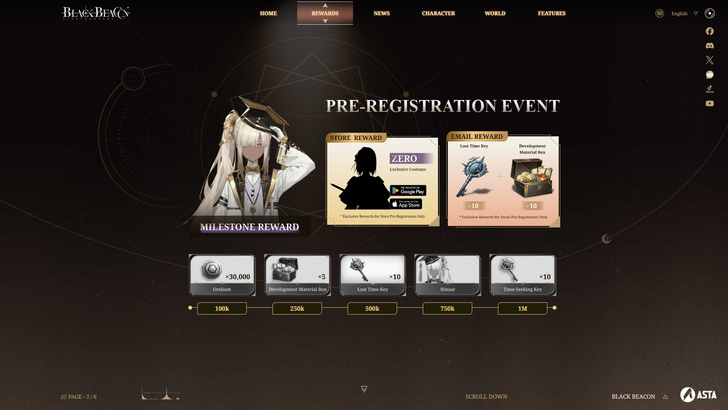
Passaggio 4: accedere alle preferenze linguistiche
Una volta individuate le impostazioni di traduzione, fai clic sull'opzione "Lingue" o "Traduzione".
Passaggio 5: gestione delle lingue
Nelle impostazioni della lingua, vedrai un elenco di lingue supportate. È possibile aggiungere nuove lingue, rimuovere quelle esistenti o regolare il loro ordine di preferenza.

Passaggio 6: abilitazione traduzione automatica
Fondamentalmente, assicurarsi che la possibilità di "offrire di tradurre pagine che non si trovano in una lingua che leggi" sia abilitata. Ciò spingerà a Chrome di offrire automaticamente la traduzione per pagine in lingue diverse dal tuo valore predefinito.
Seguendo questi semplici passaggi, sarai in grado di sfruttare le potenti funzionalità di traduzione di Google Chrome e navigare con facilità sul Web, indipendentemente dalle barriere linguistiche.
 Ultimi articoli
Ultimi articoli